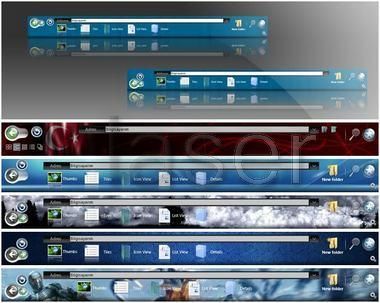
firefox ေတြမွာ ျမင္ဖူးမွာပါ ...တျခားသူေတြ လုပ္ထားတဲ့ toolbar ေလးေတြ... အခု က ျမန္မာ အြန္လုိင္း ေရဒီယုိေတြ မ်ားလာပါျပီ .. အဲဒီ့ေတာ့ အြန္လုိင္းေရဒီယုိေလး နားေထာင္တဲ့အခါမွာ Window Media Player ကုိ ဖြင့္မေနေတာ့ပဲနဲ႕ firefox က toolbar ေရဒီယိုေလးမွာပဲ ထည့္ျပီးနားေထာင္ၾကပါတယ္ ... Toolbar ကေတာ့ သုံးတတ္မယ္ ဆုိရင္ သုံးတတ္သလုိပါ ပဲ အဆင္ေျပပါတယ္ ... ခုေတာ့ ေရဒီယုိနားေထာင္ဖုိ႕ပဲ ျဖစ္ျဖစ္ေပါ့ စမ္းျပီး လုပ္ၾကည့္တာေပါ့ ... ေနာက္တစ္ခါ window ေျပာင္းလုိ႕ပဲျဖစ္ျဖစ္ firefox ကုိ အသစ္ျပန္သြင္းရင္ပဲျဖစ္ျဖစ္ ကုိယ္လုပ္ထားတဲ့ toolbar ေလး ကုိ ပဲ ျပန္ျပန္ထုတ္ျပီးေတာ့ သုံးလုိ႕ရတာေပါ့ .. လုပ္ရတာလည္း တကယ္လြယ္ကူပါတယ္ ... အခု စျပီး စမ္းျပီး လုပ္မယ္ဆုိရင္ေတာ့ ေအာက္က ဆုိဒ္ကေလးကုိ အရင္သြားလုိက္ပါ ...
အဲဒီ့ကုိ ေရာက္ျပီဆုိရင္ေတာ့ ပထမဆုံး လုပ္ရမွာကေတာ့ ထုံးစံ အတုိင္း Register လုပ္ရမွာပါ ..
လုပ္ျပီးသြားျပီဆုိရင္ ေတာ့ ရပါျပီ .. ကုိယ္ပုိင္ toolbar ေလး တစ္ခု ရဖုိ႕အတြက္ ကုိယ္ၾကဳိက္တဲ့ application ေလးေတြ ကုိ ထည့္ရပါမယ္ ...
ဘာေတြ ထည့္မလဲ ... ?
ကုိယ့္ အတြက္ ကုိယ္ဖတ္ေနက် ဆုိဒ္ကေလး ေတြကေနျပီးေတာ့ Rss နဲ႕ ဖတ္လုိ႕ရေအာင္ Rss ကေလး တစ္ခု ထည့္မယ္ ဆုိရင္ Basic ရဲ႕ ေအာက္က Rss reader ကေလးကုိ add ဆုိျပီးေတာ့ ထည့္လုိက္ပါ ... ထည့္လုိက္ရင္ အေပၚမွာ သူ က ကုိယ္ ဘာ application ထည့္ျပီးသြားျပီလဲ ဆုိတာကုိ Preview အေနနဲ႕ ျပပါမယ္ ..
Radio ဆုိရင္ေတာ့ Readymade ဆုိတာမွာ Radio Station ဆုိတာကေလးကုိ ႏွိပ္ျပီၚေတာ့ ထည့္လုိက္ရုံပါပဲ ...
က်န္တာေလးေတြ ကေတာ့ ကုိယ္ၾကဳိက္တာေလးေတြကုိ ေရြးျပီးေတာ့ ထည့္ရုံပါပဲ ... ထည့္ျပီးသြားျပီ.. ျပန္ျပင္မယ္ ဆုိရင္ေတာ့ Preview toolbar အေပၚကုိ mouse ေထာက္လုိက္ပါ .. အဲဒီ့ မွာ Edit ဆုိတာေလး ရွိပါမယ္ ... အဲဒီ့ကေနျပီးေတာ့ ျပန္ျပင္ႏုိင္ပါတယ္ ခင္ဗ်ာ ..
ျပီးရင္ ကုိယ္လုပ္ထားတာကေလးေတြ တစ္ခု စီကုိ ျခားခ်င္တယ္ဆုိရင္ေတာ့ ေအာက္မွာ Separator ဆုိတာကေလးကုိ add ျပီးရင္ Move left ျဖစ္ျဖစ္ Move Right ျဖစ္ျဖစ္ေပါ့ သပ္သပ္ ရပ္ရပ္ကေလးျဖစ္ေအာင္ ညွိေပးလုိ႕လည္း ရပါတယ္ ..
ကဲ အားလုံးျပီးသြားျပီ ... ကုိယ္ရဲ႕ toolbar ကုိ ဘယ္လုိယူမလဲ ... ?
အေပၚ ညာဘက္ေထာင့္ကေလးမွာ Download now ဆုိတာကေလးရွိပါမယ္ .. အဲဒါကေလးကုိ ႏွိပ္လုိက္ရင္ firefox ရဲ႕ ညာဘက္ ေထာင့္မွာ add-on ကုိ သြင္းဖုိ႕အတြက္ Allow လုပ္မွာလား ဆုိျပီးေတာ့ ေမးပါလိမ့္မယ္ .. Allow လုပ္လုိက္ပါ .. ျပီးရင္ add-on ကုိ သြင္းေနပါလိမ့္မယ္ .. ျပီးရင္ေတာ့ Firefox ကုိ restart ခ်လုိက္ရင္ အုိေက သြားပါျပီ ...
ကြ်န္ေတာ္ စမ္းထားတဲ့ Toolbar ကေလး လည္း ရွိပါတယ္ ... ေအာက္က link ကေလးကေနျပီးေတာ့ သြားျပီးေတာ့ ၾကည့္ၾကည့္ပါဦး.. :P :P
အဲလုိမလုပ္ခ်င္ဘူးဆုိရင္လည္း ကုိယ့္ရဲ႕ blog မွာ ထည့္ထားျပီးေတာ့ buttom ေလးကုိ ႏွိပ္လုိက္ရင္ပဲ တစ္ခါတည္း သြင္းသြားေအာင္လည္း လုပ္လုိ႕ရပါတယ္ .. စမ္းၾကည့္ပါဦ း ....
| toolbar powered by Conduit |
လုပ္ရတာ အဆင္ေျပေအာင္ ေအာက္မွာ ကြ်န္ေတာ္ Tut video ေလးတစ္ခုကုိ ပါ ထပ္ထည့္ေပးထားပါတယ္ ... ၾကည့္ၾကည့္ပါဦး ...
0 comments :
Post a Comment